Nieocenione wskazówki dotyczące odzyskiwania danych z RAID 6 Terra NASbox 5 NAS
Przeczytajcie, jak odzyskać dane z macierzy RAID Terra NASbox 5. Jak utworzyć macierz RAID, skonfigurować dostęp sieciowy do dysku, dodać folder sieciowy, utworzyć iSCSI partycję i odzyskać usunięte pliki?

- Przyczyny utraty danych NAS
- Jak utworzyć macierz RAID
- Jak aktywować serwer FTP
- Jak dodać nowy folder sieciowy
- Jak utworzyć migawkę folderu
- Jak utworzyć partycję iSCSI
- Odzyskiwanie danych Terra NASbox 5
- Podsumowanie
- Pytania i odpowiedzi
- Komentarze
TERRA NASBOX 5G2 to łatwy w użyciu serwer pamięci masowej, który zapewnia dostęp do danych przez sieć. Wiarygodność danych w tym urządzeniu gwarantuje funkcja RAID, która zapewnia bezpieczeństwo i odzyskiwanie danych. Serwer NAS oparty na RAID umożliwia użytkownikom dodawanie lub usuwanie dysków z serwera NAS zgodnie z wymaganiami.
Podobnie jak inne nośniki pamięci i konfiguracje RAID, NAS nie jest odporny na awarie, bez względu na typ, na którym jest zbudowany. Istnieje wiele powodów, które mogą prowadzić do utraty ważnych danych.

Jak odzyskać dane z macierzy RAID 6 Terra NASbox 5
Przyczyny utraty danych NAS
Jedną z najczęstszych przyczyn utraty informacji jest uszkodzenie systemu plików lub awaria sprzętu. Awarie zasilania i skoki napięcia mogą spowodować uszkodzenie kontrolera, napędów lub innego sprzętu pamięci masowej. Przypadkowe usunięcie, sformatowanie, błędna konfiguracja i inne błędy użytkownika. I kolejny częsty przypadek utraty informacji, awaria oprogramowania sprzętowego NAS.
| Numer | Przyczyna | Opis |
|---|---|---|
| 1 | Awaria sprzętu | Awaria dysków twardych lub kontrolerów RAID może prowadzić do utraty danych, jeśli kopie zapasowe nie są tworzone na czas. |
| 2 | Awaria zasilania | Nagłe przerwy w zasilaniu lub przepięcia mogą uszkodzić dane lub system plików. |
| 3 | Błędy konfiguracji RAID | Nieprawidłowa konfiguracja RAID lub awaria jednego z dysków w macierzy mogą spowodować utratę części lub wszystkich danych. |
| 4 | Wirusy i złośliwe oprogramowanie | Wirusy lub złośliwe oprogramowanie mogą uszkodzić lub zaszyfrować dane przechowywane na NAS. |
| 5 | Człowiek | Przypadkowe usunięcie danych lub błędne operacje przy konfiguracji systemu mogą prowadzić do utraty ważnych informacji. |
| 6 | Problemy z aktualizacją oprogramowania | Nieudane aktualizacje oprogramowania systemowego NAS mogą uszkodzić system plików lub macierz RAID. |
Jeśli pamięć sieciowa ulegnie awarii lub uszkodzeniu ulegnie macierz RAID, nie można jej przywrócić za pomocą pamięci masowej NAS bez utraty informacji, ponieważ system sformatuje dyski podczas procesu odbudowy. W rezultacie utracicie wszystkie informacje przechowywane na macierzy dyskowej. Odzyskiwanie danych z uszkodzonej lub zniszczonej macierzy RAID nie jest łatwym zadaniem. Faktem jest, że informacje są zapisywane we fragmentach, z których każdy dysk składa się z macierzy RAID. Aby uzyskać z niej dane, należy zebrać z dysków zniszczoną macierz RAID. Aby to zrobić, potrzebujecie programu do odzyskiwania danych z RAID.
Jak utworzyć macierz RAID
Aby uzyskać ogólne zrozumienie procesu tworzenia macierzy RAID, przyjrzyjmy się, jak ją utworzyć na tego typu urządzeniu. Otwórzcie dowolną przeglądarkę zainstalowaną na komputerze i przejdź do adresu, pod którym zarejestrowany jest NAS. Wprowadźcie adres IP w pasku adresu przeglądarki. Następnie wprowadźcie hasło administratora, domyślnie jest to admin. Jeśli już to zmieniłyście, wprowadźcie własne.
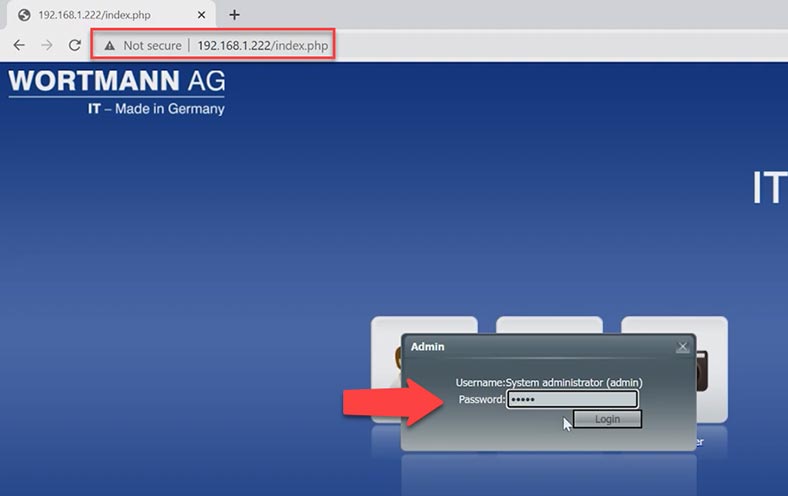
W otwartym oknie menedżera kliknijcie ikonę RAID lub otwórzcie sekcję – Pamięć masowa – RAID. Aby dodać nową tablicę, kliknijcie przycisk plusa – Utwórz.
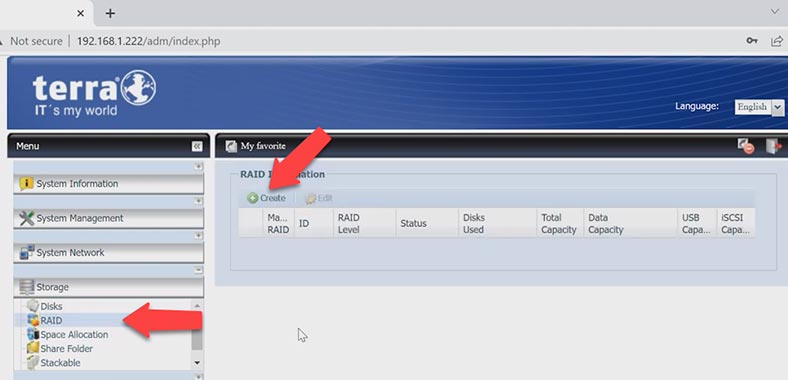
W tym miejscu zaznaczcie dyski, które będą się składać z macierzy RAID, poniżej określcie jej typ, w razie potrzeby zmieńcie nazwę, rozmiar bloku i system plików. Aby potwierdzić, kliknijcie przycisk – Utwórz, aw oknie ostrzeżenia – Tak.
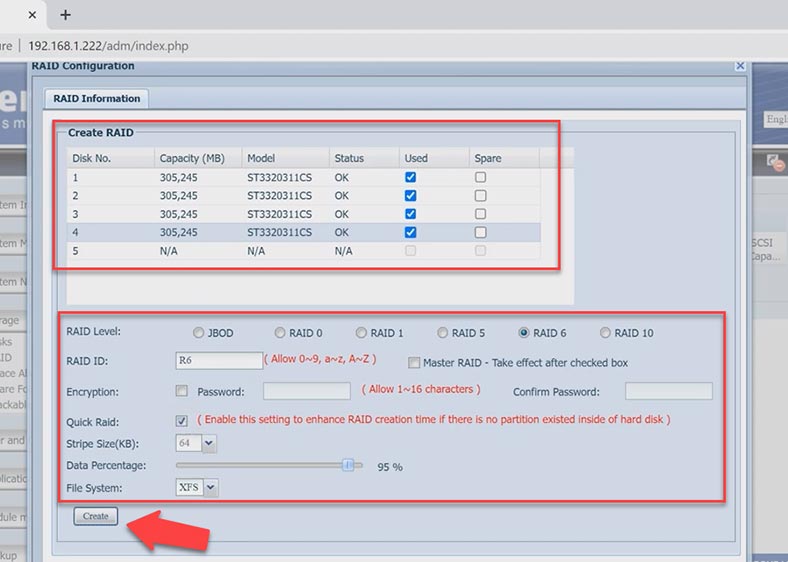
Na koniec zostanie wyświetlone okno informujące o pomyślnym utworzeniu macierzy RAID — OK.
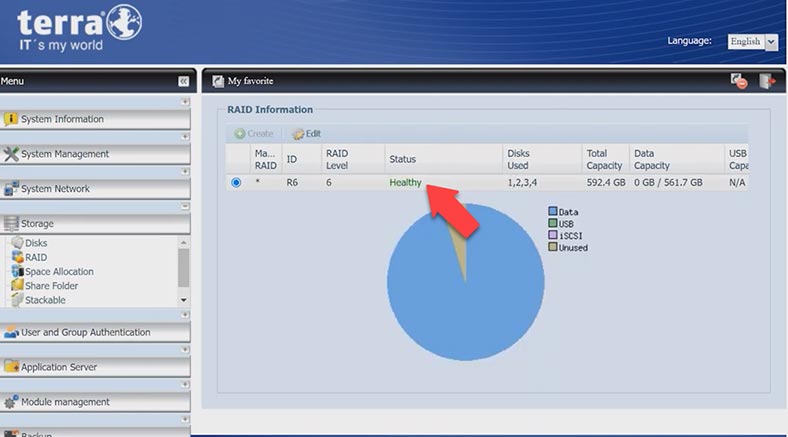
Jak aktywować serwer FTP
Pliki zostaną przesłane na serwer NAS przez FTP, więc następnym razem pokażę, jak to skonfigurować.
Aby aktywować połączenie FTP, rozwińcie zakładkę – Sieć systemowa, FTP. Tutaj zaznaczcie przeciwne pole – Włącz (włącz), a następnie określ ciedodatkowe parametry, a aby zatwierdzić zmiany, kliknijcie w przycisk – Zastosuj.
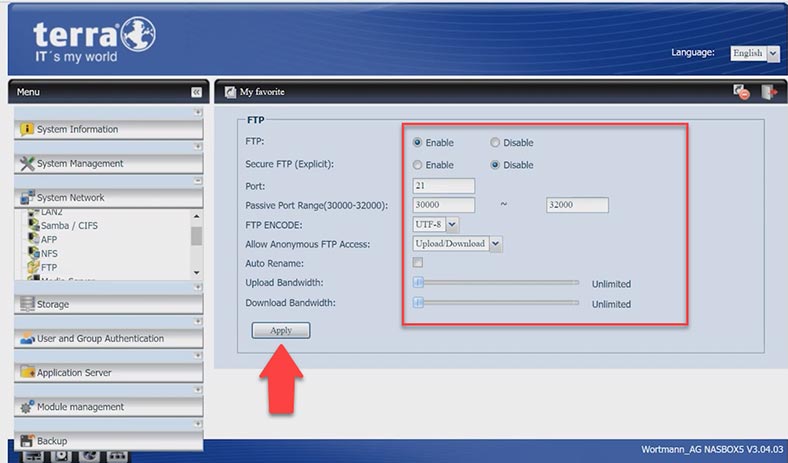
Serwer FTP jest teraz włączony. Możecie połączyć się z dyskiem sieciowym przez FTP i zapisywać dane.
Jak dodać nowy folder sieciowy
Ale najpierw dodajmy nowy folder sieciowy. Aby to zrobić, kliknijcie skrót – Udostępnij folder – Dodaj. Określcie nazwę folderu i uprawnienia, Zastosuj i Ok. Po tym łączymy się z magazynem sieciowym przez FTP i przesyłamy niezbędne pliki.
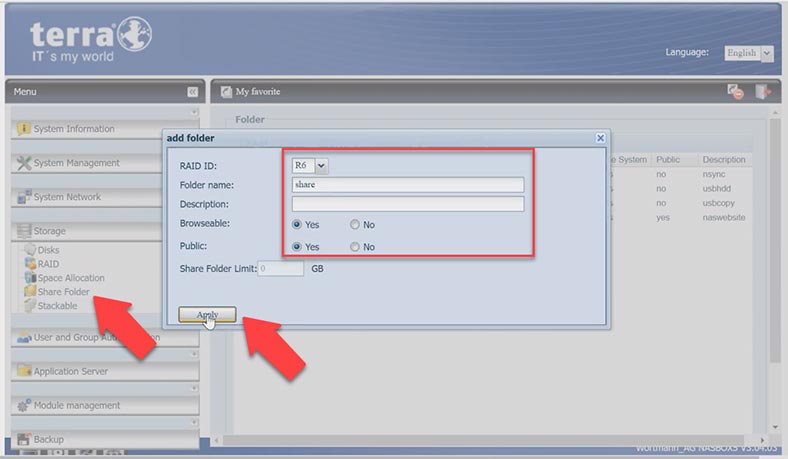
Jak utworzyć migawkę folderu
Ten model sieciowej pamięci masowej umożliwia robienie migawek danych. Jest to przydatna funkcja, która uchroni Was przed przypadkowym usunięciem ważnych plików. Klikając na folder, którego stan chcecie skopiować, kliknijcie na przycisk – Migawka i poczekajcie na zakończenie procesu.
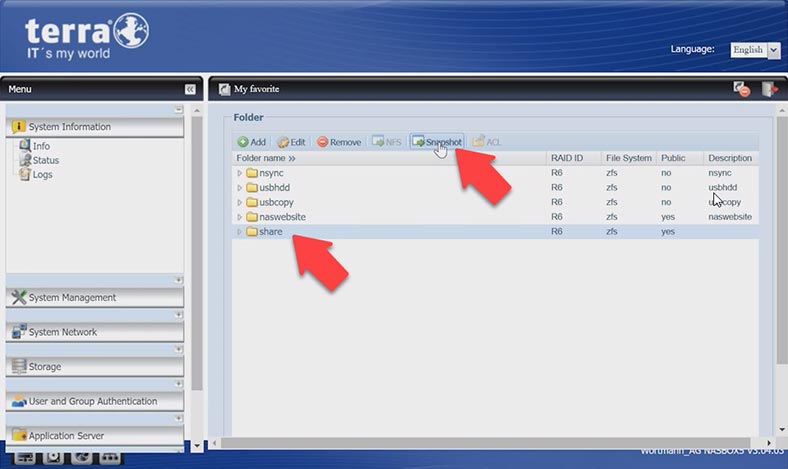
Następnie będziecie mieć kopię zapasową folderu i jego zawartości w tym momencie.
Jak utworzyć partycję iSCSI
Oprócz połączenia FTP serwer Terra NAS umożliwia skonfigurowanie połączenia iSCSI. Aby utworzyć partycję iSCSI przejdźcie do zakładki – Przechowywanie – Przydział miejsca. Tutaj kliknijcie przycisk – Dodaj.
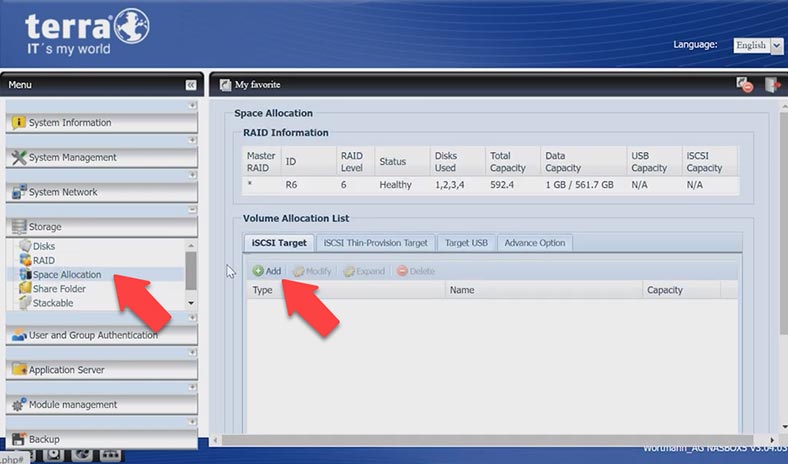
Określcie żądaną głośność, nazwę celu i inne parametry. Aby zatwierdzić wprowadzone ustawienia – OK. Ukończono tworzenie partycji iSCSI — OK.
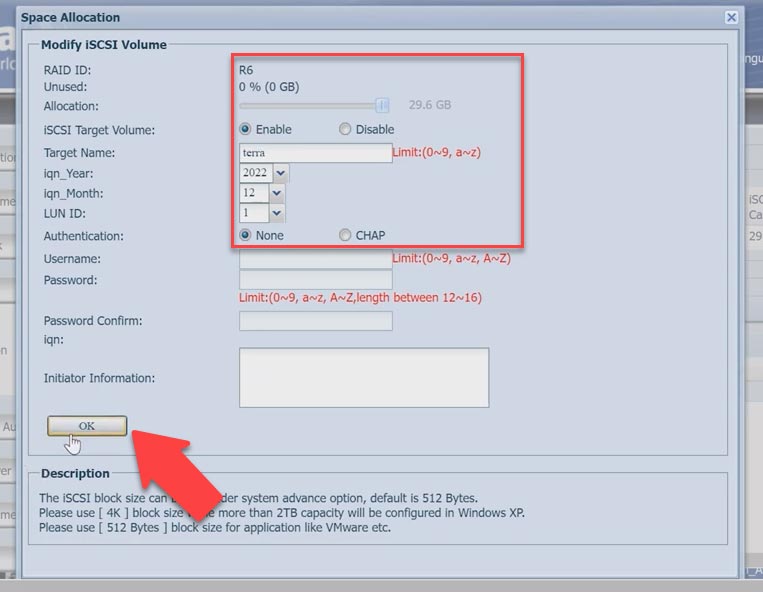
Następnie pozostaje podłączyć go do komputera i zaznaczyć w zarządzaniu dyskami, po czym pojawi się w Eksploratorze.
Odzyskiwanie danych Terra NASbox 5
Jak odzyskać dane z dysku iSCSI
Jeśli przypadkowo usunąłyście pliki z dysku iSCSI i nie ma ich w koszu, Hetman Partition Recovery może pomóc wam je odzyskać. Przy normalnym usuwaniu nie będziecie musiały wyjmować dysków z NAS i zbierać z nich RAID. Wystarczy przeskanować dysk i odtworzyć z niego potrzebne pliki.
Program Hetman Partition Recovery znalazł dysk sieciowy iSCSI i zidentyfikował go jako fizyczny, podobnie jak system operacyjny komputera. Oznacza to, że możecie go łatwo przeskanować i odzyskać z niego przypadkowo usunięte dane.
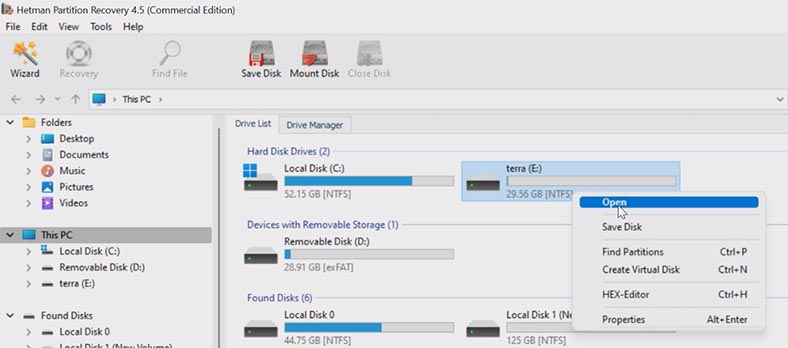
Aby przywrócić, kliknijcie dysk prawym przyciskiem myszy — Otwórz. Wybierzcie typ analizy, w tym przypadku z reguły wystarczy szybkie skanowanie. Czekamy na koniec i zobaczymy, co udało jej się znaleźć. Program z łatwością znalazł usunięte pliki. Teraz pozostaje tylko je przywrócić.
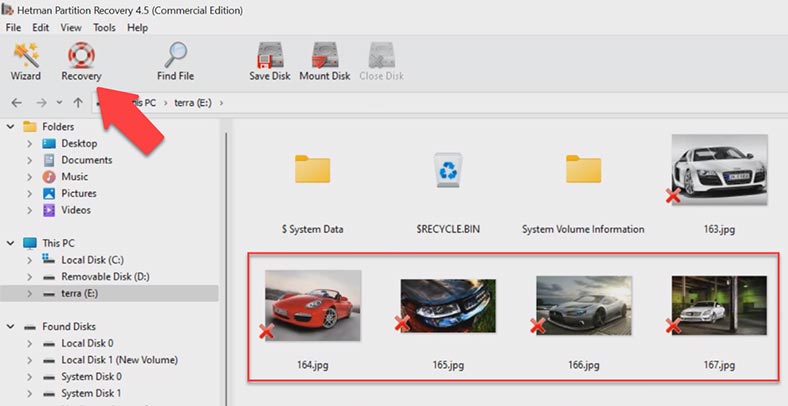
Zaznaczcie potrzebne pliki i kliknijcie przycisk – Przywróć. Następnie określcie miejsce, w którym chcecie je zapisać, dysk, folder. Po zakończeniu wszystkie pliki będą znajdować się w określonym katalogu.
Jak odzyskać dane z uszkodzonego serwera NAS
Jeśli wasza macierz RAID zostanie uszkodzona lub zniszczona w wyniku awarii pamięci masowej NAS, awarii sprzętu, niewłaściwej konfiguracji lub oprogramowania sprzętowego sprzętu, utraty dostępu do dysku sieciowego itp., program pomoże wam złożyć RAID z dysków i pobierajcie z niego ważne pliki odzyskiwanie danych z RAID – Hetman RAID Recovery.
Program obsługuje większość popularnych systemów plików, technologii budowy i typów RAID. Automatycznie złoży zniszczony RAID z dysków.
Aby pobrać dane z dysków, musicie pobrać je z niedziałającego urządzenia NAS i podłączyć je do komputera z systemem operacyjnym Windows. Jeśli na płycie głównej nie ma wystarczającej liczby portów SATA lub złączy zasilania, użyjcie odpowiednich adapterów i ekspanderów.

Po podłączeniu dysków system operacyjny może monitować o ich zainicjowanie lub sformatowanie. W żadnym wypadku nie należy tego robić, ponieważ może to całkowicie nadpisać pozostałe informacje.
Hetman RAID Recovery automatycznie wykryje dyski, odejmie od nich informacje serwisowe i złoży z nich uszkodzony RAID. Szczegółowe informacje o zmontowanej macierzy dyskowej przedstawiono poniżej.
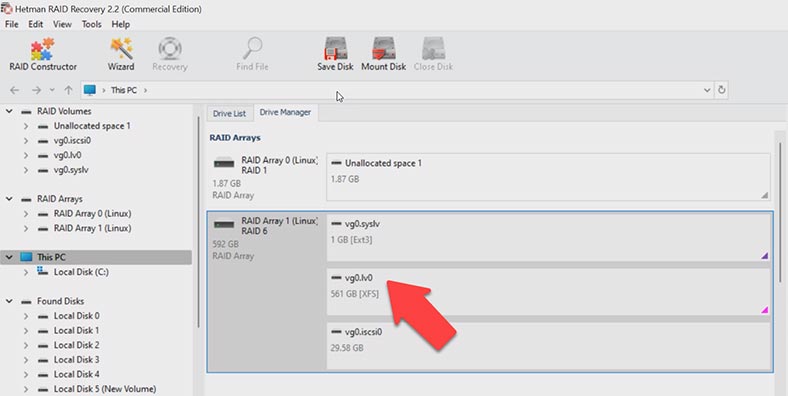
Aby rozpocząć wyszukiwanie plików, kliknijcie dysk prawym przyciskiem myszy i wybierzcie – Otwórz. Następnie wybierzcie typ skanowania. Szybka lub Pełna analiza. Na początek zaleca się wykonanie – Szybkiego skanowania, zajmie to mniej czasu i pomoże w większości prostych sytuacji. Jeżeli w rezultacie program nie znalazł potrzebnych plików, wróć do głównego menu programu, kliknijcie prawym przyciskiem myszy dysk i wybierzcie – Przeanalizuj ponownie, Pełna analiza, określcie system plików – Dalej.
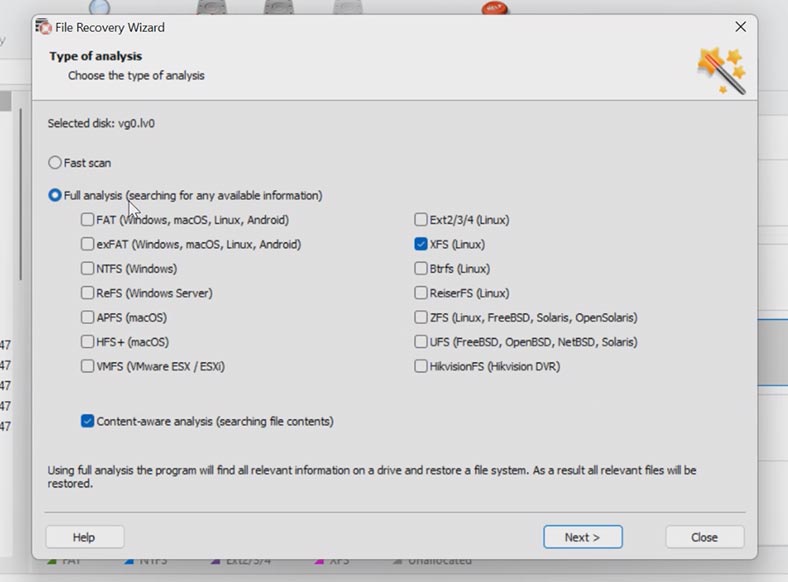
Program był w stanie z łatwością ponownie złożyć zniszczoną macierz RAID i znaleźć wszystkie pliki, które zostały zapisane na dysku sieciowym. Usunięte wcześniej pliki są oznaczone czerwonym krzyżykiem. Zawartość wszystkich plików można przeglądać w oknie podglądu.
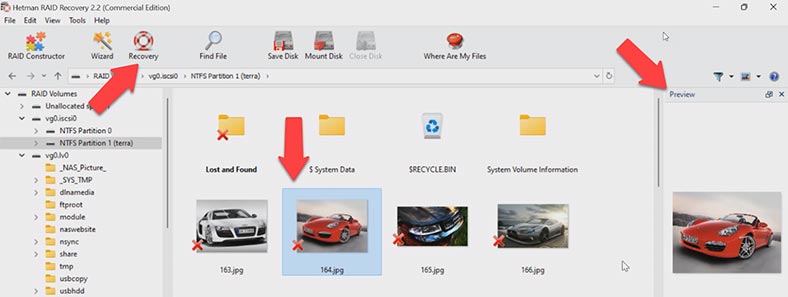
Następnie zaznacz wszystko, co musicie zwrócić i kliknijcie „Przywróć”, określcie ścieżkę, w której chcecie zapisać pliki, dysk, folder, a następnie kliknijcie – Przywróć i Zakończ. Po zakończeniu wszystkie pliki znajdą się w wybranym katalogu.
Można również odzyskać pliki z dysku iSCSI. Otwórzcie dysk, w tym przypadku szybkie skanowanie nie jest dostępne, tylko pełna analiza. Określcie system plików, jeśli go znacie, w przeciwnym razie pozostawiamy wszystko domyślnie, możecie odznaczyć wyszukiwanie według podpisów. Czekamy na koniec analizy. Program znalazł wszystkie pliki, które były przechowywane na dysku iSCSI, w tym usunięte. Pozostaje tylko zapisać je na dysku.
Jak ręcznie złożyć uszkodzony RAID w konstruktorze RAID
W niektórych przypadkach, jeśli dyski są uszkodzone lub zapisane na nich informacje serwisowe zostaną nadpisane, Hetman RAID Recovery może nie złożyć RAID w trybie automatycznym. Jeśli program nie zmontował macierzy RAID z dysków i znacie jej parametry, możesz to zrobić ręcznie za pomocą konstruktora RAID.
W tym celu otwórzcie konstruktor RAID, tutaj wybierzcie “Utwórz ręcznie”. W kolejnym oknie uzupełnijcie pola danymi RAID: jego typ, kolejność bloków, rozmiar, dodajcie dyski z których się składał i za pomocą strzałek wskażcie ich kolejność, brakuje – wypełnij puste – po kliknięciu znaku plusa.
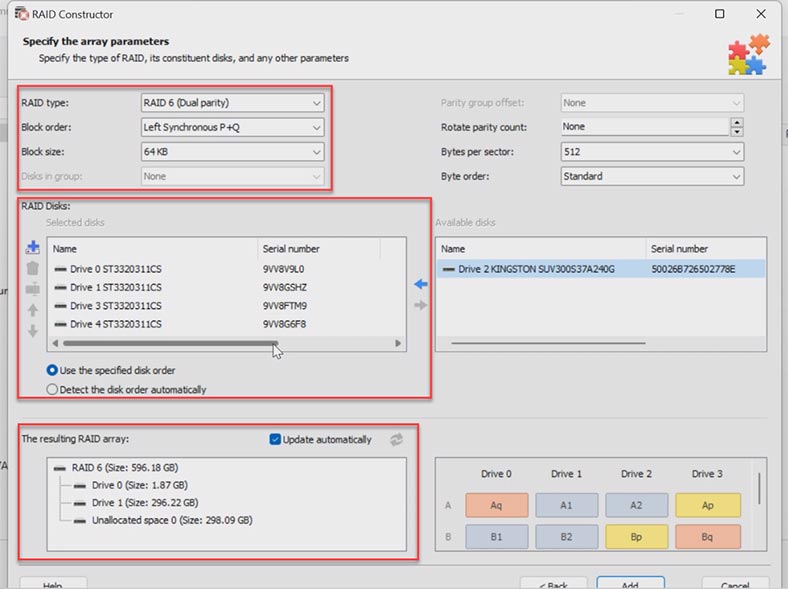
Można również określić przesunięcie, w którym znajduje się początek dysku. W niektórych przypadkach program nie może określić go automatycznie i trzeba będzie wprowadzić go ręcznie.
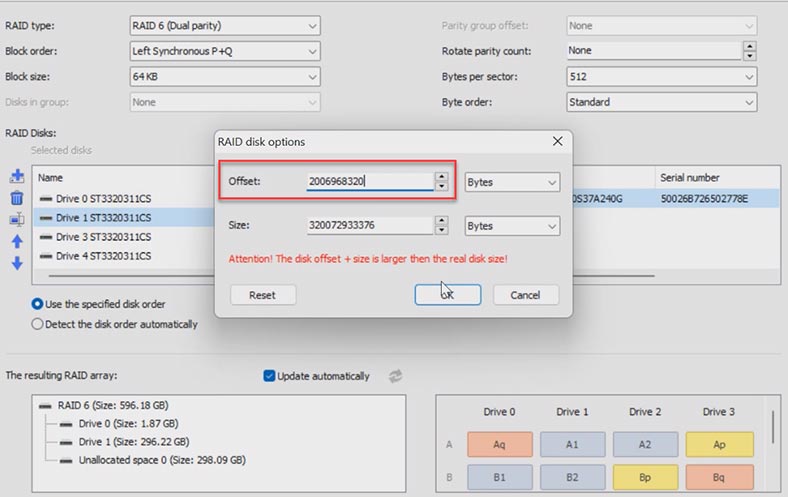
Po wypełnieniu wszystkich znanych parametrów kliknijcie “Dodaj”, po czym ręcznie złożony RAID pojawi się w menedżerze dysków. Następnie rozpoczynamy analizę, szukamy plików, które należy zwrócić i przywracamy.
Podsumowanie
Odzyskiwanie danych z RAID to złożony proces, dlatego ważne jest ostrożne obchodzenie się z uszkodzonymi dyskami podczas procesu odzyskiwania. Dzięki Hetman RAID Recovery możecie tworzyć obrazy dysków i skanować z obrazów, co przedłuży żywotność uszkodzonego dysku.






